综合
搜 索
- 综合
- 软件
- 系统
- 教程
win10系统word2007设置为单页显示的处理步骤
发布日期:2019-08-15 作者:深度系统官网 来源:http://www.52shendu.com
win10系统电脑使用过程中有不少朋友表示遇到过win10系统word2007设置为单页显示的状况,当出现win10系统word2007设置为单页显示的状况时,你不懂怎样解决win10系统word2007设置为单页显示问题的话,那也没有关系,我们按照1.打开wrod,按住ctrl键,滚动鼠标中间的滚动键进行放大。 2.或是移动右下角比例调节滑块也是可以的,将页面放大了就会只显示一个页面了。这样的方式进行电脑操作,就可以将win10系统word2007设置为单页显示的状况处理解决。这一次教程中,小编会把具体的详细的步骤告诉大家:
推荐:
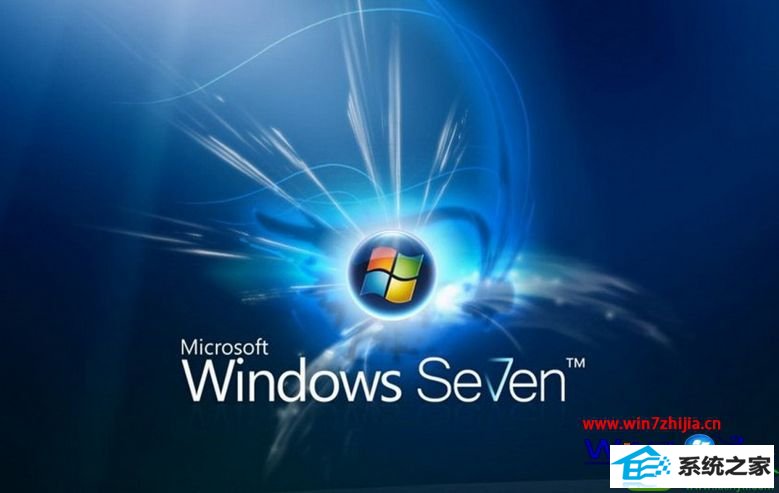
方法一:
打开wrod,按住ctrl键,滚动鼠标中间的滚动键进行放大。
或是移动右下角比例调节滑块也是可以的,将页面放大了就会只显示一个页面了。
方法二:
通过改变页面查看大小来调节,不想改变大小的用户可点击右下角“比例数值”。
然后在出现的窗口中选择为整页,点击确定即可。
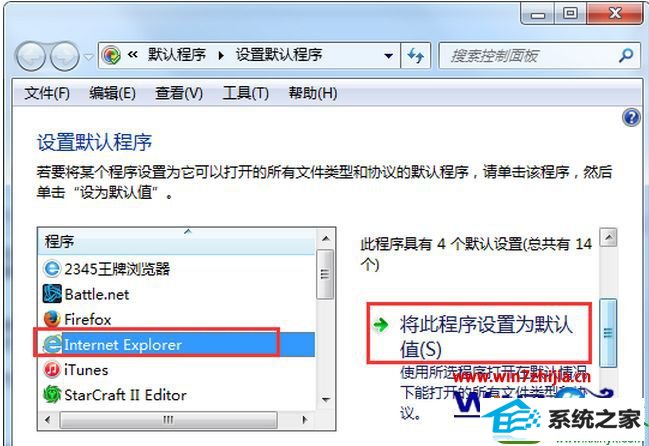
以上就是win10系统中打开word2007总以双面形式显示如何设置为单页显示的全部内容,有需要的用户们可以参照上面的方法步骤来进行操作吧,希望对大家有所帮助。
栏目专题推荐
系统下载排行
- 1萝卜家园Windows7 64位 热门2021五一装机版
- 2萝卜家园win11免激活64位不卡顿优良版v2021.10
- 3电脑公司win7免激活64位通用旗舰版v2021.10
- 4深度系统 Ghost Xp SP3 稳定装机版 v2019.03
- 5番茄花园Windows10 32位 超纯装机版 2020.06
- 6萝卜家园Win7 旗舰装机版 2020.12(32位)
- 7电脑公司Win10 完整装机版 2021.03(32位)
- 8系统之家Win7 64位 珍藏装机版 2020.11
- 9深度系统 Ghost Win7 32位 安全装机版 v2019.06
- 10深度技术Win10 精选装机版64位 2020.06
